Mulți începători care lucrează în Photoshop se confruntă cu problema introducerii unei imagini într-un cadru asemănător în format JPG, adică fără un strat transparent. În această lecție vă voi arăta cum se face - rapid și ușor! Vom lucra în Photoshop CS.
Desenează Anul Nou
bile în Corel Draw
Lecția de a desena o carte de vector de Anul Nou vom începe cu desenarea unui cerc. Folosind un creion, desenarea unui cerc reprezintă o anumită complexitate, dar pe un computer acest lucru este ușor.
Înainte de a vorbi despre cum să desenezi, trebuie să știi ce să desenezi. Să luăm în considerare, pentru început, că pentru utilizarea materialelor la desen cu un creion, învățăm caracteristicile unei hârtii, instrumente suplimentare. Apoi vom vorbi despre tehnica de a desena cu un creion.
Probabil că mai mult decât o dată sa dovedit într-o situație când ați găsit un subiect bun pentru fotografiere, ați fost nemulțumiți de fundalul acestui obiect. Desigur, datorită capabilităților unor programe precum Photoshop, puteți să scăpați de fundal, să îl ștergeți sau să decupați obiectul însuși, dar atunci veți avea nevoie de un fundal nou. Unde se găsește și cum se creează? Veți învăța răspunsul la această întrebare după ce ați citit această lecție.
Cea mai rapidă și mai ușoară modalitate de a crea un fundal nou este de a utiliza fundalul ca original, dar prelucrat de unul dintre filtrele Photoshop. În acest exemplu, se folosește numai grupul de filtre BLUR.
Procedura va fi la fel de simplă pentru toate tipurile de filtre pe care le utilizați:
1. Deschideți imaginea și creați un nou strat - o copie a fundalului.

2. Copiați fundalul din nou. Pe stratul superior, ne-am lovit imaginea. În exemplu, am folosit filtrul de extragere Photoshop. De asemenea, puteți crea o mască sau utilizați instrumentul Lasso și puteți șterge fundalul vechi.

3. Apoi, selectați un al doilea strat activ sub partea de sus și du-te în Filtre (Filter)> Blur (neclaritate)> există pentru a alege unul dintre filtrele încețoșat de grup. Rezultatul utilizării diferitelor variante poate fi văzut în exemplele de mai jos.
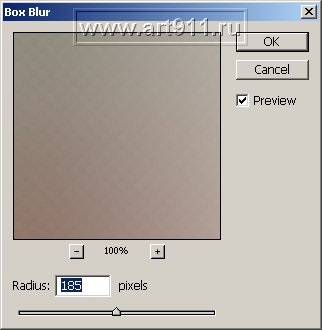

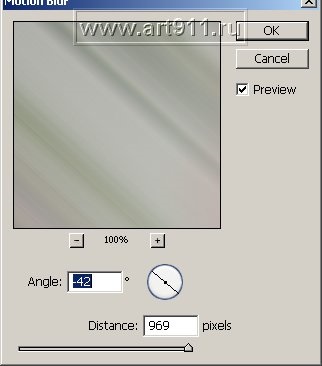

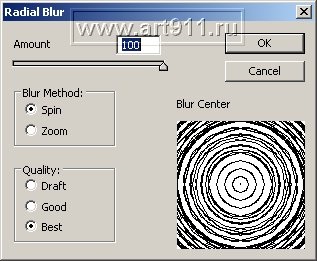

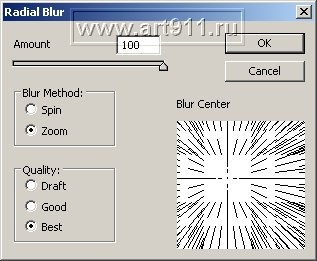

4. Mergeți straturile vizibile.
5. Apoi, utilizați Image> Adjustments> Levels pentru a corecta culorile și contrastul imaginii.
Blur radial, modul de rotire

Funcția de zoom blur radial

În exemple, numele filtrelor utilizate sunt enumerate, utilizați aceste filtre pentru a obține acest rezultat sau adăugați alte efecte, imagini și text pentru a obține ceea ce doriți.
Traducere: ART911.RU
Sursa: myphotosoft.com
Articole similare
Trimiteți-le prietenilor: